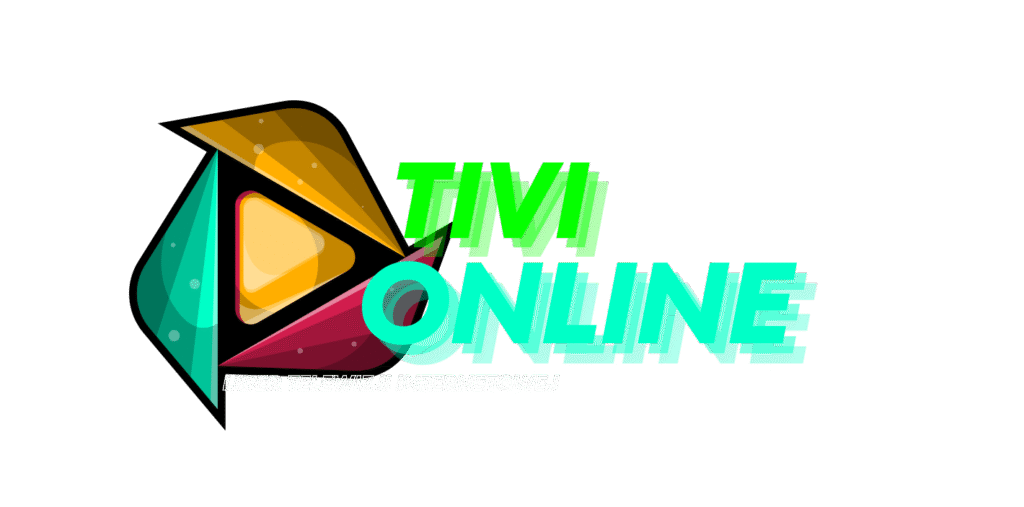Użytkowanie i Funkcje
Jak dodać kanały do mojej listy ulubionych i zarządzać tą listą?
Funkcja „Ulubione” to jedno z najpotężniejszych narzędzi do personalizacji Twojej telewizji. Pozwala na stworzenie własnej, skróconej listy kanałów, dzięki czemu nie musisz za każdym razem przewijać tysięcy pozycji, aby znaleźć te, które oglądasz najczęściej.
Jak dodać kanał do ulubionych (najczęstsza metoda):
Otwórz pełną listę kanałów.
Najedź na kanał, który chcesz dodać do ulubionych.
Wciśnij i przytrzymaj przycisk „OK” lub „Enter” na swoim pilocie przez kilka sekund LUB naciśnij przycisk menu kontekstowego (często oznaczony trzema kropkami lub liniami).
Kanał automatycznie zostanie oznaczony gwiazdką i pokaże się w kategorii „Ulubione”.
Gdzie znaleźć listę ulubionych? Zazwyczaj na liście wszystkich kategorii kanałów (np. Sport, Filmy, Wiadomości) na samej górze pojawi się nowa kategoria o nazwie „Ulubione” (Favorites). Po wejściu w nią zobaczysz tylko te kanały, które sam wybrałeś.
Jak efektywnie korzystać z Przewodnika po Programach (EPG)?
Elektroniczny Przewodnik po Programach (EPG) to Twoje interaktywne centrum dowodzenia telewizją. Efektywne korzystanie z niego pozwoli Ci w pełni kontrolować to, co oglądasz.
Oto kluczowe funkcje i jak z nich korzystać:
Nawigacja: Używaj przycisków góra/dół na pilocie, aby przewijać listę kanałów. Używaj przycisków lewo/prawo, aby przesuwać oś czasu i sprawdzać, co będzie emitowane w przyszłości lub co było emitowane wcześniej (jeśli kanał wspiera funkcję Catch Up).
Szczegółowe Informacje: Kliknięcie na dowolny program w EPG zazwyczaj wyświetla jego szczegółowy opis, w tym fabułę, obsadę czy rok produkcji.
Szybkie Przełączanie: Zamiast wracać do listy kanałów, możesz po prostu znaleźć interesujący Cię program w EPG i kliknąć „Oglądaj”, aby natychmiast przełączyć się na dany kanał.
Planowanie: Możesz przeglądać program nawet na 7 dni do przodu, aby zaplanować swój telewizyjny tydzień.
Wskazówka: Aby szybko przewijać długą listę kanałów w EPG, używaj przycisków „Page Up” / „Page Down” lub „CH+” / „CH-” na swoim pilocie. To znacznie szybsze niż klikanie strzałki „w dół” setki razy.
Czym jest Catch Up TV (Archiwum) i jak oglądać programy z przeszłości?
Catch Up TV, często nazywane Archiwum, to jedna z najlepszych funkcji telewizji internetowej. Pozwala ona na oglądanie programów, które były już emitowane, do kilku dni wstecz (najczęściej od 3 do 7 dni, w zależności od kanału). Nigdy więcej nie przegapisz swojego ulubionego serialu czy meczu, nawet jeśli zapomniałeś go nagrać.
Jak to działa?
Znajdź kanał z funkcją Catch Up: W Przewodniku po Programach (EPG), kanały obsługujące tę funkcję są zazwyczaj oznaczone specjalną ikoną, np. zegara 🕒 lub symbolu „replay” 🔄.
Cofnij się w czasie: Wejdź w EPG dla wybranego kanału. Użyj przycisku „w lewo” na pilocie, aby przewinąć program telewizyjny do tyłu – na wczoraj, przedwczoraj itd.
Wybierz i odtwarzaj: Znajdź program, który chcesz obejrzeć, kliknij na niego i wybierz opcję „Odtwarzaj” (Play). Program rozpocznie się od początku, tak jakbyś oglądał go na życzenie. Możesz go pauzować, przewijać do przodu i do tyłu.
To proste narzędzie, które daje Ci pełną kontrolę nad czasem i ramówką telewizyjną.
Jak działa biblioteka VOD z filmami i serialami?
VOD to skrót od „Video on Demand”, czyli Wideo na Życzenie. Jest to Twoja prywatna, wirtualna wypożyczalnia filmów i seriali, dostępna w ramach abonamentu. W przeciwieństwie do kanałów na żywo (Live TV), tutaj to Ty decydujesz, co i kiedy oglądasz.
Jak z niej korzystać?
Dostęp: W menu głównym Twojej aplikacji, obok opcji „Telewizja na Żywo”, zazwyczaj znajduje się osobna sekcja o nazwie „Filmy” (Movies) i „Seriale” (Series) lub po prostu „VOD”.
Nawigacja: Po wejściu do tej sekcji, zobaczysz bibliotekę tytułów, którą możesz przeglądać. Jest ona zazwyczaj podzielona na kategorie i gatunki (np. Akcja, Komedia, Horror), co ułatwia znalezienie czegoś interesującego.
Wyszukiwarka: Użyj wbudowanej wyszukiwarki, aby szybko znaleźć konkretny film lub serial po tytule.
Odtwarzanie: Wybierz interesujący Cię tytuł, a zobaczysz jego opis i przycisk „Odtwarzaj”. Możesz pauzować, przewijać i wznawiać oglądanie w dowolnym momencie.
Wskazówka: Nasza biblioteka VOD jest codziennie aktualizowana o nowe tytuły, dlatego warto zaglądać do niej co jakiś czas, aby odkryć nowości filmowe i serialowe.
Czy mogę ustawić kontrolę rodzicielską na niektóre kanały?
Tak, większość nowoczesnych aplikacji odtwarzaczy IPTV posiada wbudowaną funkcję kontroli rodzicielskiej. Pozwala ona na zablokowanie dostępu do wybranych kanałów lub całych kategorii za pomocą kodu PIN. Jest to funkcja samej aplikacji, a nie naszej usługi, dlatego jej dostępność i sposób konfiguracji mogą się nieznacznie różnić w zależności od tego, jakiej aplikacji używasz.
Ogólna instrukcja konfiguracji:
Wejdź w
Ustawienia (Settings)w swojej aplikacji IPTV.Poszukaj sekcji o nazwie
Kontrola rodzicielska (Parental Control)lub podobnej.Przy pierwszej konfiguracji zostaniesz poproszony o ustawienie 4-cyfrowego kodu PIN. Zapamiętaj go dobrze!
Po ustawieniu kodu PIN, będziesz mógł przejść do listy wszystkich kategorii kanałów (np. „Dla dorosłych”, „Filmy 18+”) i zablokować te, do których dostęp ma być chroniony hasłem.
W niektórych aplikacjach możliwe jest również blokowanie pojedynczych, wybranych kanałów z dowolnej kategorii.
Po włączeniu tej funkcji, każda próba włączenia zablokowanego kanału będzie wymagała podania ustawionego kodu PIN, co zapewnia bezpieczeństwo najmłodszym widzom.
Jak zmienić ścieżkę dźwiękową lub włączyć napisy?
Wiele kanałów międzynarodowych, zwłaszcza filmowych i sportowych, jest nadawanych z kilkoma ścieżkami dźwiękowymi (w różnych językach) oraz z opcjonalnymi napisami. Nasza usługa przekazuje wszystkie te strumienie, a Ty możesz łatwo przełączać się między nimi bezpośrednio w swojej aplikacji.
Jak to zrobić podczas oglądania:
Gdy oglądasz kanał, użyj przycisku na pilocie, który otwiera menu odtwarzacza (często jest to przycisk „OK”, „Enter” lub przycisk z trzema kropkami/liniami).
W menu, które pojawi się na ekranie, poszukaj opcji o nazwie
Opcje Audio,Ścieżka dźwiękowalub ikony głośnika.Po wejściu w tę opcję, zobaczysz listę dostępnych ścieżek, np.
POL,ENG,DE. Wybierz tę, której chcesz słuchać.Analogicznie, w tym samym menu odtwarzacza, powinna znajdować się opcja
Napisy (Subtitles). Po wejściu w nią, będziesz mógł włączyć dostępne napisy lub je całkowicie wyłączyć.
Wskazówka: Dostępność różnych języków i napisów zależy wyłącznie od oryginalnego nadawcy danego kanału. Jeśli dla danego programu nie ma dostępnej polskiej ścieżki dźwiękowej lub napisów, oznacza to, że nie zostały one udostępnione w sygnale źródłowym.